移动硬盘在Mac上格式化方法?如何更改文件系统格式?
4
2025-08-05
在数字化时代,电脑已成为日常生活中不可或缺的一部分。但有时,为了重新安装操作系统、提高系统性能,或是回收不再使用的硬盘空间,我们需要对机械硬盘进行格式化。本文将详细介绍系统格式化机械硬盘的正确步骤,确保您能够顺利完成硬盘的格式化过程,同时为您提供一些相关的背景知识和实用技巧。
在进行格式化之前,有一些准备工作是必须的。这些步骤有助于确保数据的安全和格式化过程的顺利进行:
1.备份重要数据:在格式化硬盘之前,务必备份所有重要文件,因为格式化会清除硬盘上的所有数据。
2.清理病毒:如果怀疑硬盘上有病毒或恶意软件,先使用杀毒软件进行彻底扫描和清理。
3.关闭系统防护:确保关闭系统防护软件,如WindowsDefender,避免在格式化过程中出现干扰。
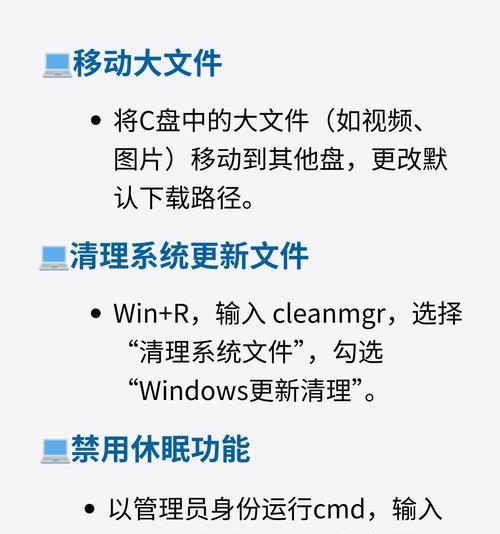
接下来,我们将探讨在Windows系统下格式化机械硬盘的详细步骤:
步骤一:打开“计算机管理”工具
1.在电脑桌面左下角的搜索框中输入“计算机管理”,然后点击出现的“计算机管理”应用。
2.在打开的窗口左侧列表中,选择“存储”选项下的“磁盘管理”。
步骤二:识别目标硬盘
1.在磁盘管理界面中,查看所有硬盘分区列表,确认需要格式化的硬盘分区。
2.注意硬盘分区右侧的分区大小和文件系统类型,避免选错分区。
步骤三:删除分区
1.右击需要格式化的分区,选择“删除卷”或“删除分区”选项。
2.在弹出的警告框中确认操作。
步骤四:创建新分区
1.右击未分配的空间,选择“新建简单卷”。
2.按照向导指示输入新分区的大小,选择文件系统格式(如NTFS),并为新分区指定一个驱动器字母或路径。
3.在格式化过程中,勾选“执行快速格式化”选项以缩短格式化时间(除非需要进行完全格式化)。
4.完成设置后,点击“完成”。
步骤五:检查分区状态
1.在“磁盘管理”中查看新分区是否创建成功,并检查其状态。
2.可以通过“此电脑”来查看新分区是否能被系统识别并正常使用。

在格式化过程中,可能会遇到一些常见问题,下面提供一些解决方案:
问题1:无法删除分区或格式化,提示分区正在使用。
解决方法:确保没有文件或程序正在使用该分区。可以在资源管理器中关闭所有打开的文件,或重启电脑后再次尝试。
问题2:格式化过程中出现错误。
解决方法:检查硬盘连接是否稳定,尝试使用其他USB或SATA线连接硬盘,并确保电源供应充足。
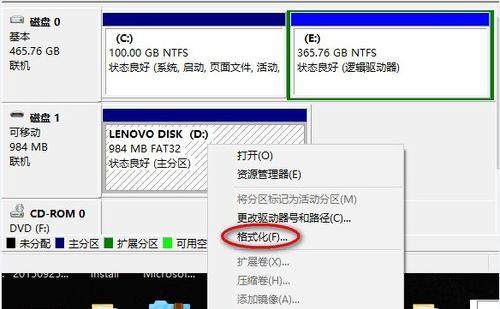
除了基本的硬盘格式化外,有时我们需要使用高级格式化或低级格式化的选项。这些高级格式化方法通常在特定情况下使用,如硬盘出现物理损坏或需要更深层次的清理。低级格式化操作较为复杂且风险较高,建议只在专业人员指导下进行。
以上是系统格式化机械硬盘的正确步骤以及在操作过程中可能会遇到的一些问题和解决方法。格式化硬盘是一项基础但非常重要的计算机操作,正确执行这些步骤可以帮助用户高效管理硬盘空间,提高计算机性能,同时保护数据安全。务必在操作前仔细阅读和理解每一步骤,以避免数据丢失的风险。通过以上所述,相信您已对机械硬盘的格式化有了全面的了解。
版权声明:本文内容由互联网用户自发贡献,该文观点仅代表作者本人。本站仅提供信息存储空间服务,不拥有所有权,不承担相关法律责任。如发现本站有涉嫌抄袭侵权/违法违规的内容, 请发送邮件至 3561739510@qq.com 举报,一经查实,本站将立刻删除。